Používání značek v Microsoft Teams
Značky umožňují rychle oslovit skupinu lidí najednou.
Osoby můžete kategorizovat na základě atributů, jako je role, projekt, dovednost, školení nebo umístění. Například značka "Sestra" nebo "Manažer" nebo Designer vám umožní spojit se se skupinami lidí v Teams, aniž byste museli zadávat jednotlivá jména.
Pokud chcete použít značku, stačí ji @mention v kanálu. Každý, kdo má přiřazenou značku, obdrží oznámení.
Dalším způsobem, jak značku použít, je zahájit nový chat a vybrat značku přiřazenou lidem, které chcete kontaktovat.
V Teams existují tři druhy značek:
-
Vlastní značky: Vlastníci týmu a členové týmu (pokud mají oprávnění) můžou vytvářet a přiřazovat značky lidem v týmu. Tyto značky můžete použít k zahájení nových chatů v konverzacích kanálu.
-
Značky založené na směnách: Oslovte uživatele, kteří jsou v aplikaci Směny na základě informací o jejich plánu. Tyto značky můžete použít k zahájení nových chatů a konverzací kanálu.
-
Automatické značky: Oslovte lidi v konverzacích kanálu podle oddělení nebo pozice. Tyto značky musí nastavit váš správce IT.
@mention značky v kanálu
V konverzaci kanálu jednoduše @mention značku (zadejte @ a název značky) ve zprávě a vyberte značku ze seznamu. Značka se zobrazí stejně jako jakákoli jiná @mention a lidé, kteří jsou se značkou přidruženi, dostanou oznámení.
Zahájení chatu pomocí značky
Pokud chcete zahájit chat se členy značky, vyberte Nový chat 
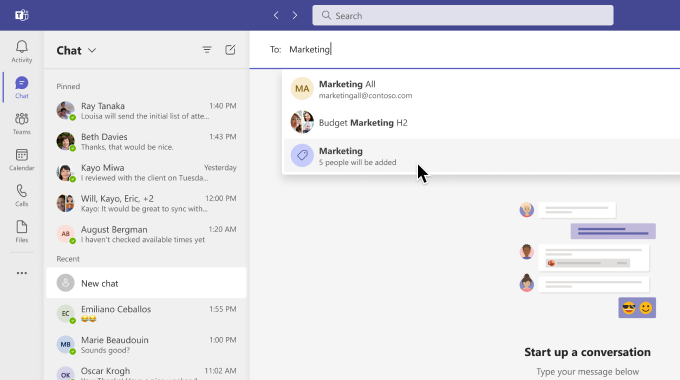
Vytváření a správa vlastních značek v Teams
Na levé straně aplikace vyberte Teams 


Poznámka: Pokud nemůžete vytvářet značky, je možné, že vaše organizace tuto funkci nemá povolenou. Pokud chcete získat oprávnění k vytváření nebo správě značek, obraťte se na vlastníka týmu.
Nastavení značek pro vlastníky týmu
Zvolte, jestli členové týmu můžou vytvářet značky:
Vlastníci týmů si můžou zvolit, jestli členové jejich týmu můžou vytvářet značky. Na levé straně aplikace vyberte Teams 
Přejděte na Další možnosti 

Zvolte, jestli se mají používat značky založené na směnách:
Pokud chcete v Teams používat značky založené na směnách, zapněte přepínač Směny. Další informace o nastavení směn najdete v tématu Správa nastavení ve Směnách.
Zvolte, jestli členové týmu můžou používat automatické značky:
Pokud chcete členům týmu povolit @mention lidi na základě pracovního zařazení oddělení, přejděte do oddílu @mention a zaškrtněte políčko Zobrazit členům možnost @mention skupin na základě pracovní pozice nebo oddělení. Tím se upozorní všichni členové této skupiny.
Poznámky:
-
Značky budou brzy podporovány ve sdílených i privátních kanálech. U sdílených kanálů je možné do značky sdíleného kanálu přidat pouze přímé členy sdíleného kanálu.
-
Pokud jste správce, přečtěte si článek Nastavení cílené komunikace , kde najdete další informace o povolení automatických značek v organizaci.
-
Správci IT najdete v tématu Správa značek v Microsoft Teams.
-
Značky zatím nejsou v Air Gapu k dispozici.
Značky umožňují rychle oslovit skupinu lidí najednou.
Značky kategorizují lidi na základě atributů, jako je role, projekt, dovednost, školení nebo umístění. Například značka "Sestra" nebo "Manažer" nebo Designer vám umožní spojit se se skupinami lidí v Teams, aniž byste museli zadávat jednotlivá jména.
Klepněte na Teams 


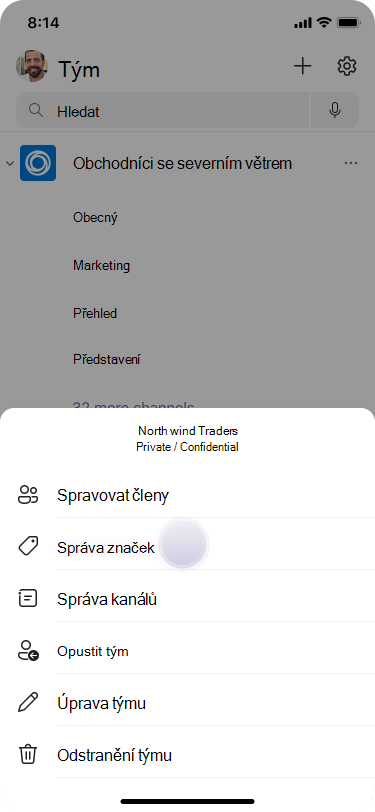
Pokud chcete použít značku, stačí ji @mention v kanálu. Každý, kdo má přiřazenou značku, obdrží oznámení.
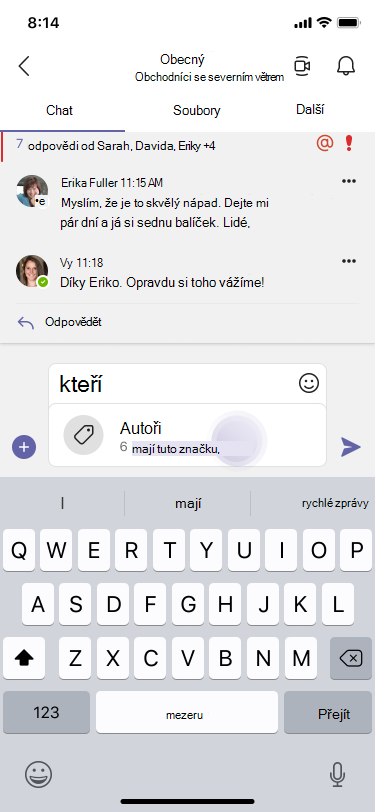
Další způsob, jak značku použít, je zahájit nový chat a vybrat značku přiřazenou lidem, které chcete kontaktovat.

Poznámky:
-
Pokud nemůžete vytvářet značky, je možné, že vaše organizace tuto funkci nemá povolenou. Pokud chcete získat oprávnění k vytváření nebo správě značek, obraťte se na vlastníka týmu.
-
Správci IT: Viz Správa značek v Microsoft Teams.
-
Značky zatím nejsou v Air Gapu k dispozici.
Značky umožňují rychle oslovit skupinu lidí najednou.
Značky kategorizují lidi na základě atributů, jako je role, projekt, dovednost, školení nebo umístění. Například značka "Sestra" nebo "Manažer" nebo Designer vám umožní spojit se se skupinami lidí v Teams, aniž byste museli zadávat jednotlivá jména.
Klepněte na Teams 


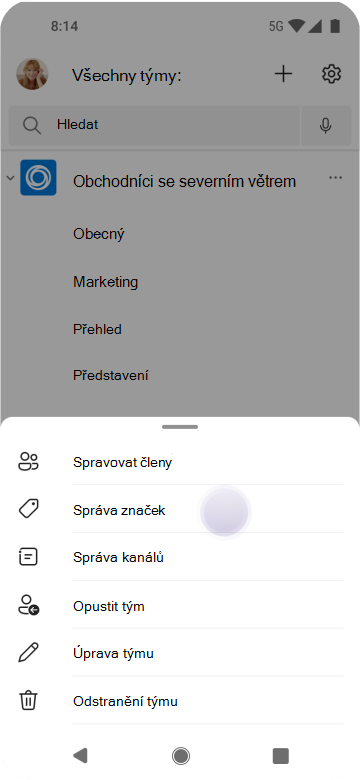
Pokud chcete použít značku, stačí ji @mention v kanálu. Každý, kdo má přiřazenou značku, obdrží oznámení.
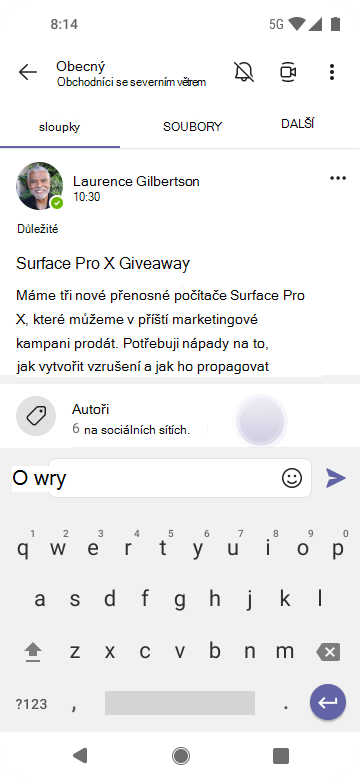
Další způsob, jak značku použít, je zahájit nový chat a vybrat značku přiřazenou lidem, které chcete kontaktovat.
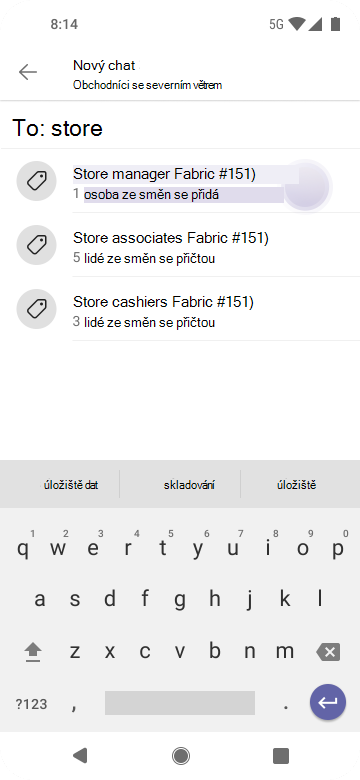
Poznámky:
-
Pokud nemůžete vytvářet značky, je možné, že vaše organizace tuto funkci nemá povolenou. Pokud chcete získat oprávnění k vytváření nebo správě značek, obraťte se na vlastníka týmu.
-
Správci IT: Viz Správa značek v Microsoft Teams.
-
Značky zatím nejsou v Air Gapu k dispozici.










